Warum ist mein Bildschirm ausgestreckt Windows 10? Wenn Sie diese Frage im Kopf haben, dann sind Sie hier richtig. Hier in diesem Artikel werden wir die Ursachen hinter dem horizontal gestreckten Bildschirm im Windows 10-Problem beleuchten und einige effektive Lösungen zur Behebung vorstellen.
In letzter Zeit haben viele Windows 10-Benutzer ein Problem gemeldet, bei dem ihre Desktop-Schriftarten und -Bilder horizontal oder vertikal gestreckt sind. Dieses Problem der gestreckten Bildschirmanzeige verursacht viele Probleme, da es die Schriftart größer erscheinen lässt und die Benutzer daran hindert, den Text auf dem Desktop-Monitor richtig zu lesen.
Wie viele unglückliche Benutzer, wenn Sie auch mit dem konfrontiert sind Fenster 10 gestreckte Bildschirm- und Auflösungsprobleme, kein Grund zur Panik. In diesem Beitrag haben wir einige schnelle und zuverlässige Problemumgehungen zusammengestellt, die Ihnen helfen, das Problem zu lösen.
Aber bevor wir zu den Fixes übergehen, werfen wir einen Blick auf einige der Gründe, aufgrund derer in Windows 10 das Problem der Dehnung des Computerbildschirms auftritt.
Warum ist mein Bildschirm unter Windows 10 gestreckt?
Im Folgenden finden Sie die Liste der Dinge, die in Windows 10 zu Problemen mit der gestreckten Desktop-Anzeige führen können.
- Veraltete oder abgenutzte Grafiktreiber
- Falsch konfigurierte Anzeigeeinstellungen (Bildschirmauflösung)
- Falsche Einstellungen der Display-Hardware
- Fehlerhafte Treiberinstallation
Sehr empfehlenswerte Lösung zum Reparieren des horizontal gestreckten Bildschirms in Windows 10
Das Aktualisieren der Grafikkartentreiber ist die ultimative Lösung, um das Problem der gestreckten Bildschirmanzeige von Windows zu beheben. Sie können die Bit Driver Updater-Software verwenden, um die aktuellsten Versionen Ihrer Treiber mit nur einem Klick automatisch herunterzuladen und zu installieren. Hier ist der Download-Link für die Software.

So beheben Sie das Problem mit dem horizontal gestreckten Bildschirm unter Windows 10
Hier sind vier einfache und effektive Lösungen, die mehreren anderen betroffenen Benutzern geholfen haben, Probleme mit dem gestreckten Bildschirm von Windows 10 zu beheben.
Lösung 1: Ändern Sie Ihre Monitorauflösungseinstellungen
Das Problem mit dem gestreckten Bildschirm kann unter Windows 10 auftreten, wenn Ihre Monitoranzeige- oder Bildschirmauflösungseinstellungen nicht richtig konfiguriert sind. Um das Problem zu beheben, können Sie also versuchen, die Anzeigeeinstellungen auf Ihrem Computer zu ändern. Hier sind die Schritte, die Sie dafür ausführen müssen.
- Klicken Sie auf Anfang Schaltfläche in der Taskleiste und wählen Sie Einstellungen (Zahnradsymbol) Option.

- In Windows-Einstellungen, Suche nach System Option und klicken Sie darauf.

- Klicken Sie auf der Registerkarte Anzeige auf das Auflösung Option und wählen Sie die empfohlener Pixelauflösungswert aus dem Dropdown-Menü.
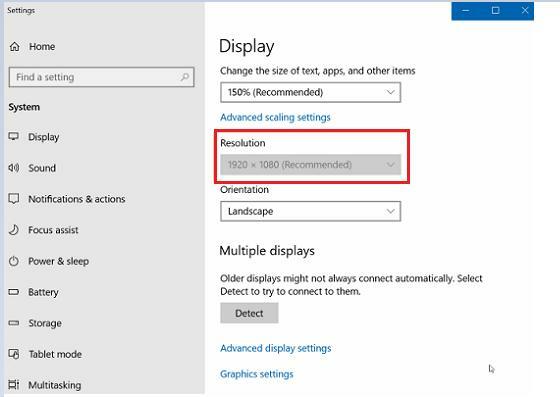
- Klicken Sie anschließend auf das OK Schaltfläche, um die vorgenommenen Änderungen zu speichern.
Starten Sie danach Ihren Computer neu und prüfen Sie, ob das Problem mit dem horizontal gestreckten Bildschirm in Windows 10 behoben ist. Wenn das Problem weiterhin besteht, versuchen Sie die nächste Lösung.
Lesen Sie auch: 16 beste kostenlose Drehbuchsoftware für Drehbuchautoren im Jahr 2021
Lösung 2: Aktualisieren Sie Ihren Grafiktreiber (empfohlen)
Wie wir im obigen Teil erwähnt haben, kann das Problem der gestreckten Bildschirmanzeige von Windows 10 auftreten, wenn ein veralteter Treiber ausgeführt wird. Um das Problem zu beheben, können Sie also versuchen, Ihre Grafikkartentreiber zu aktualisieren. Der beste Weg, dies zu tun, ist die Verwendung einer vertrauenswürdigen und kompetenten Software wie Bit-Treiber-Updater. Die Software wurde nahtlos entwickelt, um Benutzern zu helfen, automatische Treiberaktualisierungen mit nur einem einzigen Klick durchzuführen.
So verwenden Sie es aktualisiere die Grafiktreiber unter Windows.
- Zuerst müssen Sie das herunterladen und installieren Bit-Treiber-Updater Programm auf Ihrem PC.

- Wenn Sie fertig sind, starten Sie das Programm und klicken Sie auf Treiber scannen Taste, um den Scanvorgang zu starten.
- Nachdem Sie die Liste der Treiberprobleme erhalten haben, markieren Sie Ihren Grafikkartentreiber oder einen anderen Treiber, den Sie aktualisieren möchten, und wählen Sie dann das Jetzt aktualisieren daneben verfügbare Option.

Lösung 3: Passen Sie Ihre Display-Hardwareeinstellungen an (Auflösung/Aktualisierungsrate)
Das nächste, was Sie tun können, um den horizontal gestreckten Bildschirm in Windows 10 zu beheben, besteht darin, die Bildschirmauflösung und die Bildwiederholfrequenz Ihrer Hardware anzupassen. Hier sind die Schritte, die Ihnen dabei helfen können.
- Starte den Windows-Einstellungen App und gehen Sie zum Untereinstellung anzeigen wie oben beschrieben.
- Scrollen Sie in den Anzeigeeinstellungen nach unten zum Ende der Seite und wählen Sie die Adaptereigenschaften anzeigen Möglichkeit.
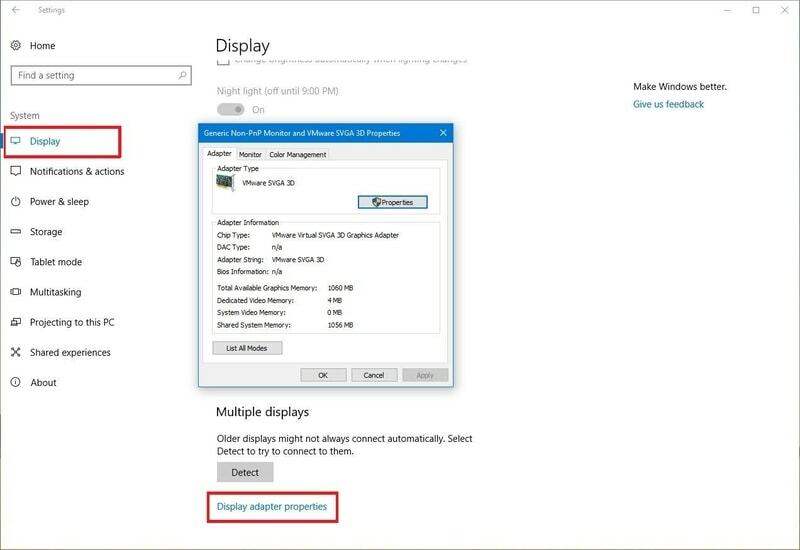
- Nachdem das Hardware-Eigenschaftenfenster angezeigt wird, klicken Sie auf das Alle Modi auflisten Option vorhanden in der Adapter Tab.
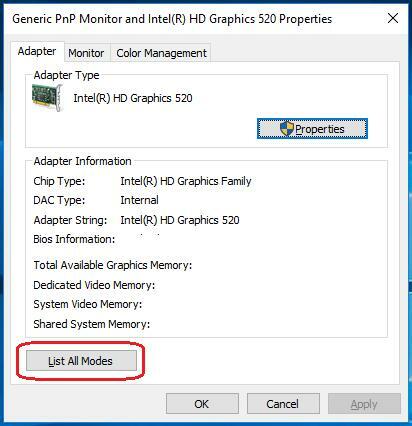
- Nun sehen Sie eine Liste der gültigen Anzeigemodi (Bildschirmauflösungen) auf Ihrem Bildschirm. Wählen Sie die Auflösung, die mit Ihren Hardwarespezifikationen kompatibel ist.
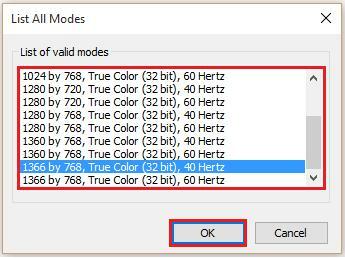
- Wähle aus OK Schaltfläche, um die Änderungen zu übernehmen.
Sobald dies erledigt ist, können Sie Ihren Computer neu starten und prüfen, ob dies das Problem mit dem gestreckten Windows 10-Computerbildschirm für Sie behebt.
Lesen Sie auch: 22 beste kostenlose Treiberaktualisierung für Windows 10, 8, 7 im Jahr 2021 [Aktualisiert]
Lösung 4: Installieren Sie Ihren Grafiktreiber neu
Laut mehreren betroffenen Benutzern treten in Windows 10 wahrscheinlich Probleme mit horizontal gestrecktem Bildschirm auf, wenn Ihr aktueller Grafikkartentreiber nicht richtig installiert ist. In diesem Fall können Sie versuchen, Ihren Grafiktreiber zu deinstallieren und mit der in Windows integrierten Geräte-Manager-Anwendung erneut zu installieren. Unten sind die Schritte, um dies zu tun.
- Als erstes müsst ihr das öffnen Gerätemanager auf Ihrem System. Geben Sie dazu Gerätemanager in das Suchfeld ein und wählen Sie ihn aus den Ergebnissen aus.

- Nachdem der Geräte-Manager geöffnet wurde, gehen Sie zum Display-AdapterKategorie und erweitern Sie die gleiche.
- Klicken Sie nun mit der rechten Maustaste auf Ihre Grafikkarte und wählen Sie dann das Gerät deinstallieren Option aus dem Menü.
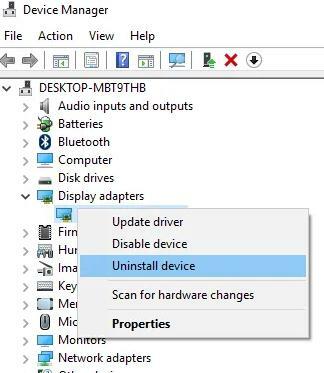
- Aktivieren Sie danach das Kontrollkästchen neben Löschen Sie die Treibersoftware für dieses Gerät Option, und klicken Sie auf OK.
- Starten Sie nach Abschluss des Deinstallationsvorgangs Ihren Computer neu, damit Windows die Treibersoftware neu installieren kann.
Lesen Sie auch: Top 15 Grafikdesign-Software für Designer im Jahr 2021 (kostenlos und kostenpflichtig)
Probleme mit der gestreckten Bildschirmanzeige in Windows 10: Gelöst
In diesem Beitrag haben wir die bestmöglichen Problemumgehungen erläutert, die Ihnen helfen, den horizontal gestreckten Bildschirm im Windows 10-Problem zu beheben. Wir empfehlen Ihnen, die oben genannten Lösungen nacheinander auszuprobieren, bis das Problem behoben ist.
Wenn Sie außerdem einige andere effektive Tipps und Tricks kennen, um den horizontal gestreckten Windows 10-Bildschirm zu reparieren, teilen Sie uns diese im unten bereitgestellten Kommentarbereich mit.